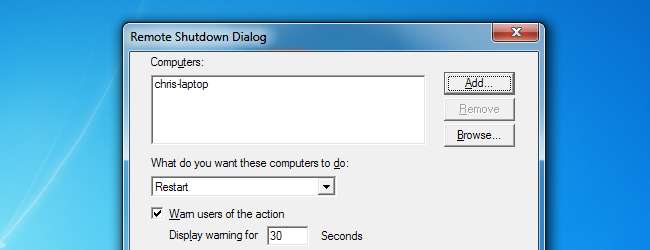
Windows include Shutdown.exe, una semplice utility per arrestare o riavviare in remoto i computer Windows sulla rete locale. Per utilizzare Shutdown.exe, è prima necessario configurare i PC che si desidera arrestare o riavviare in remoto.
Dopo aver configurato i PC, è possibile utilizzare un'interfaccia utente grafica o un comando per riavviare i PC da un altro sistema Windows. Puoi anche spegnere o riavviare in remoto i PC da un sistema Linux.
Configurazione
Il servizio di registro remoto deve essere abilitato su ogni computer che desideri arrestare da remoto: è disabilitato per impostazione predefinita.
Per abilitarlo, avvia prima il pannello di controllo Servizi sul computer che desideri arrestare in remoto. Per fare ciò, fare clic sul pulsante Start, digitare services.msc nel menu Start e premere Invio.
Individua il servizio "Registro di sistema remoto" nell'elenco, fai clic con il pulsante destro del mouse e seleziona Proprietà.
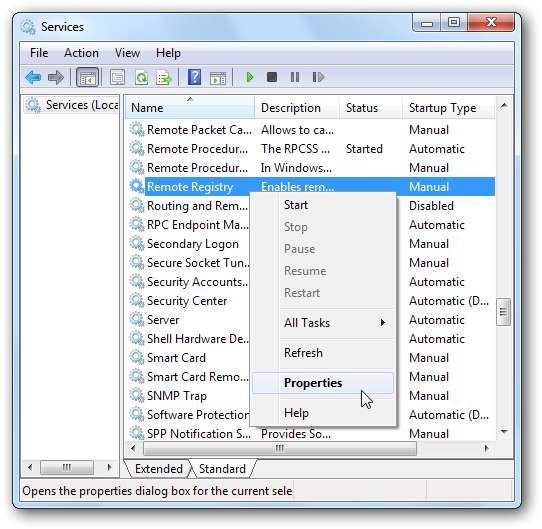
Dalla finestra delle proprietà, impostare il Tipo di avvio su Automatico e fare clic sul pulsante Avvia per avviare il servizio.
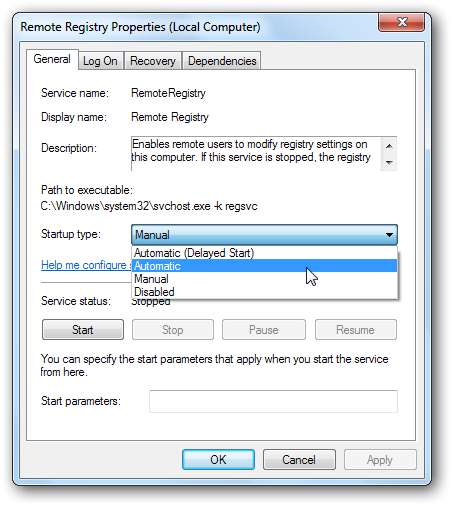
Successivamente, dovrai aprire la porta richiesta nel firewall del computer. Fare clic su Start, digitare "Consenti un programma" e premere Invio. Nella finestra che appare, fare clic sul pulsante "Modifica impostazioni". Scorri verso il basso nell'elenco e attiva l'eccezione "Strumentazione gestione Windows (WMI)".

Il tuo account utente deve inoltre disporre delle autorizzazioni di amministratore sul computer remoto. In caso contrario, il comando di spegnimento fallirà a causa della mancanza di autorizzazioni.
Arresto remoto
Per spegnere il computer, avvia una finestra del prompt dei comandi su un altro computer (fai clic su Start, digita Prompt dei comandi e premere Invio). Digita il seguente comando nella finestra del prompt dei comandi per un'interfaccia grafica:
spegnimento / i
Dalla finestra di dialogo dell'arresto remoto, è possibile aggiungere uno o più nomi di computer e specificare se si desidera arrestare o riavviare il sistema. Facoltativamente, puoi avvisare gli utenti e registrare un messaggio nel registro eventi del sistema.
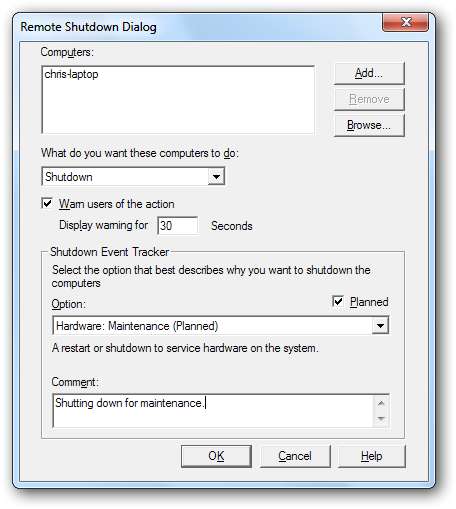
Non sei sicuro di quale sia il nome del computer remoto? Fare clic su Start sul computer remoto, fare clic con il pulsante destro del mouse su Computer nel menu Start e selezionare Proprietà. Vedrai il nome del computer.

È inoltre possibile utilizzare un comando al posto dell'interfaccia grafica. Ecco il comando equivalente:
shutdown / s / m \\ chris-laptop / t 30 / c "Arresto per manutenzione". / d P: 1: 1
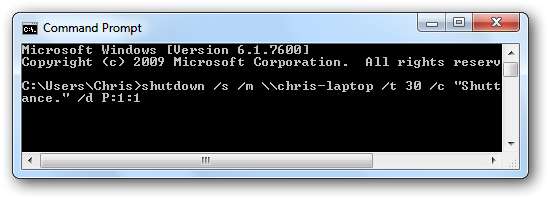
Chiudi sessione da Linux
Dopo aver configurato il computer, puoi anche spegnerlo da un sistema Linux. Ciò richiede che sia installato il pacchetto samba-common: puoi installarlo su Ubuntu con il seguente comando:
sudo apt-get install samba-common
Una volta che hai, usa il seguente comando da un terminale:
net rpc shutdown -I ip.address -U user% password
Sostituisci "indirizzoip" con l'indirizzo numerico del computer Windows, "utente" con il nome utente di un account che dispone dei privilegi di amministratore sul computer remoto e "password" con la password dell'account utente. È possibile aggiungere un'opzione "-r" al comando se si desidera che il computer si riavvii invece di spegnersi.

Se hai accesso desktop remoto , puoi anche accedere al desktop e spegnere o riavviare in questo modo. Il comando shutdown.exe è un modo più veloce per fare la stessa cosa progettato per gli amministratori di sistema: puoi spegnere o riavviare più computer molto più velocemente di quanto potresti accedervi uno per uno.







